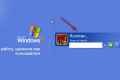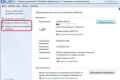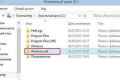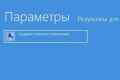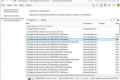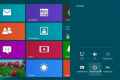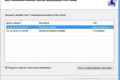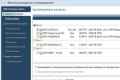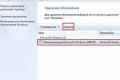Як відкотити систему windows 8?

Як відкотити систему Windows 8?
Відкат системи - це повернення до параметрів (відновлення) системи, коли вона була працездатна, а також усунення проблем. Відновлення системи не зачіпає особисті файли користувачів, але може видалити недавно встановлений Програмне забезпечення та драйвери.
Розглянемо, як відкотити систему Windows 8 в двох випадках:
система завантажується
перший спосіб
- Натисніть комбінацію клавіш Win + F. У вікні пошуку оберіть "Параметри" і впишіть "resresh".
- З`явиться віконце з двома діями на вибір: відновлення комп`ютера і повернення системи в початковий стан. При виборі другого пункту всі особисті файли будуть видалені. В даному випадку цікавий перший пункт - відновлення комп`ютера.
- Виберіть цей пункт і натискайте кнопку "Далі". Якщо на комп`ютері немає розділу відновлення, то система попросить вставити в CD-привід інсталяційний диск.
- Далі з`явиться віконце, що показує, що комп`ютер готовий до відновлення;
- Натискайте кнопку "Оновити" ( "refresh").
- Відновлення системи займає хвилин 10-15. За цей час нічого натискати не потрібно. Чекайте вікна вітання.
другий спосіб
- Натисніть комбінацію клавіш Win + R і введіть у вікні sysdm.cpl, 4.
- Відкриється вікно "Властивості Системи" на вкладці "Захист системи".
- Натисніть кнопку "Відновити".
- У вікні "Відновлення системи" натисніть "Далі".
- Виберіть запропоновану точку відновлення або поставте галочку у поля "Показати інші точки відновлення" і виберіть потрібну.
- Натисніть кнопку "Далі", а потім "Готово", щоб почався процес відновлення.
- У наступному віконці натисніть "Так", дочекайтеся перезавантаження комп`ютера.
- Що з`явилося віконце з текстом "Відновлення системи успішно виконано" свідчить про досягнення мети.
Система не завантажується
- Відразу після натискання кнопки включення ПК періодично натискайте кнопку F8 (або затисніть Shift і так само натискайте F8).
- З`явиться вікно зі списком режимів. Вибирайте безпечний режим (Safe mode).
- Увійдіть в систему від імені адміністратора, при необхідності введіть пароль.
- Після запуску системи в безпечному режимі натисніть комбінацію клавіш Win + F і впишіть в вікно "msconfig" (без лапок).
- У вікні "System Configuration" виберіть "Boot" з параметром "Safe Boo" t. Потім натисніть Apply-Ok-Restart.
- Повторіть всі дії, але без параметра "Safe Boot", щоб надалі ПК завантажувався стандартно.
Щоб більше дізнатися про можливості продуктів компанії Windows або вирішити виникаючі проблеми, вивчайте розділ Windows.